Ti sei spesso domandato come fare per riorganizzare al meglio il tuo account di posta Gmail? Non trovi mai il momento per eliminarle tutte o semplicemente non sai come fare e ti serve una dritta? In questo articolo ti spiego come Cancellare tutte le mail da gmail e come eliminare le stesse facendo una selezione mirata.
Si tratta di un’operazione semplice, che ti porterà via pochissimi minuti e ti aiuterà a ripulire il tuo account, che magari hai trascurato da un po’ troppo tempo.
Premessa doverosa, specie per chi sta cercando di scriverti e si vede tornare indietro il messaggio che voleva inviartki per via della tua casella di posta intasata e, per te che, con questa situazione, non riuscirai ricevere le mail che stai aspettando.
È una cosa che capita spesso, avere la mail intasata di messaggi non letti, è una cosa successa a chiunque. A me è capitato di avere più di tremila messaggi non letti. Perchè, ammettiamolo, cancellare quotidianamente la posta in arrivo in esubero non è semplice e non sia ha il tempo!
Quante volte anche tu, specialmente se utilizzi la tua casella di posta elettronica per lavoro o altro, ti sei trovato di fronte ad una grossa mole di mail non lette o che comunque stanno intasando tutt’ora il tuo indirizzo?
Ogni giorno ti arrivano decine di corrispondenze, e tu non hai tempo e forse voglia di eliminarle singolarmente: in breve tempo ti sei dunque ritrovato con centinaia, forse addirittura migliaia di mail che ristagnano lì nel tuo account. E il numero aumenta, sempre più.
Ti dà fastidio dunque vedere la tua posta elettronica piena di messaggi vecchi di anni? Non ne puoi più della tua mailbox traboccante di messaggi inutili che non leggerai mai? Senza contare i messaggi spam ossia i messaggi pubblicitari indesiderati, le notifiche social e le newsletter da cui non hai mai tolto la registrazione.
Tranquillo è una situazione che può essere risolta davvero senza troppi passaggi.
Contenuti della guida
Cancellare le mail da Gmail
#1.Strumento Seleziona
Prima considerazione da fare: a differenza di altri servizi di posta elettronica come Tiscali, Virgilio, TIM Mail o Libero Mail, all’interno di Gmail, non esiste l’opzione seleziona tutto. Ma se vuoi fare una pulizia totale e ti stai chiedendo come capire quali blocchi di email eliminare e quali no, esistono diversi modi per farlo.
Grazie allo strumento Seleziona (tasto a forma di quadrato) hai la possibilità di decidere quali categorie di mail eliminare. E’ il primo che vedi nella barra degli strumenti sotto al box cerca, con la lente di ingrandimento.
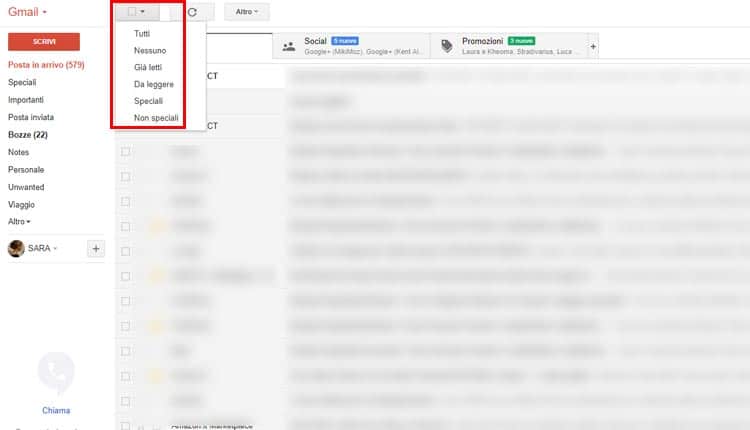 Cliccando infatti sulla freccia che trovi vicino al tasto quadrato, ti compare un piccola lista dove puoi scegliere di selezionare in massa i messaggi:
Cliccando infatti sulla freccia che trovi vicino al tasto quadrato, ti compare un piccola lista dove puoi scegliere di selezionare in massa i messaggi:
- Tutti;
- Nessuno;
- Già letti;
- Da Leggere;
- Speciali;
- Non Speciali.
Selezionando ad esempio la voce Già letti, Gmail prende in considerazione solo i messaggi che non hai mai aperto e li contrassegna in automatico. Per eliminarli tutti, ti basta premere il tasto elimina, dalla barra degli strumenti in alto.
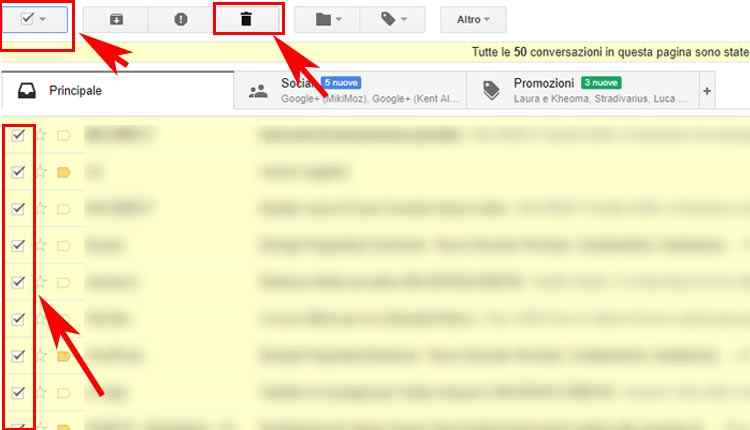 In alternativa, se per svariati motivi non ti compare il menu per filtrare la ricerca dei messaggi, utilizza la barra di ricerca. A seconda dell’esigenza cha hai, scrivi le seguenti diciture per far trovare e contrassegnare a Gmail, solo i messaggi che vuoi tu.
In alternativa, se per svariati motivi non ti compare il menu per filtrare la ricerca dei messaggi, utilizza la barra di ricerca. A seconda dell’esigenza cha hai, scrivi le seguenti diciture per far trovare e contrassegnare a Gmail, solo i messaggi che vuoi tu.
- label:unread (messaggi non letti)
- label: read (meassaggi letti)
Il servizio ti farà vedere pagina dopo pagina le mail che hai richiesto che puoi tranquillamente eliminare, toccando il simbolo del cestino.
Una volta compiuta questa operazione, in entrambi i casi, tutte le mail selezionate andranno nel cestino e rimarranno lì per 30 giorni così, se ti dovessero servire di nuovo, hai la possibilità di ripristinarle e trasferirle nella casella della posta in arrivo .
Come avrai notato, puoi spuntare in una volta sola le mail di una pagina (50 in totale). Cancellare centinaia o migliaia di mail con questo metodo diventa un processo piuttosto lungo, non credi?
Tuttavia, ti permette di poter scegliere o valutare meglio, tra le tante mail selezionate da Gmail, quali eliminare e quali no. Infatti, una volta effettuata l’operazione di spunta per categoria delle mail, puoi decidere di tenere quelle che a colpo d’occhio potrebbero anche interessarti.
Ad esempio, se hai deciso di far selezionare a Gmail solo i messaggi Da Leggere, sei libero di deselezionare un messaggio, cliccando nel quadratino a fianco. Così verranno eliminate solo le mail contrassegnate dalla spunta.
Potrebbero interessarti anche le guide:
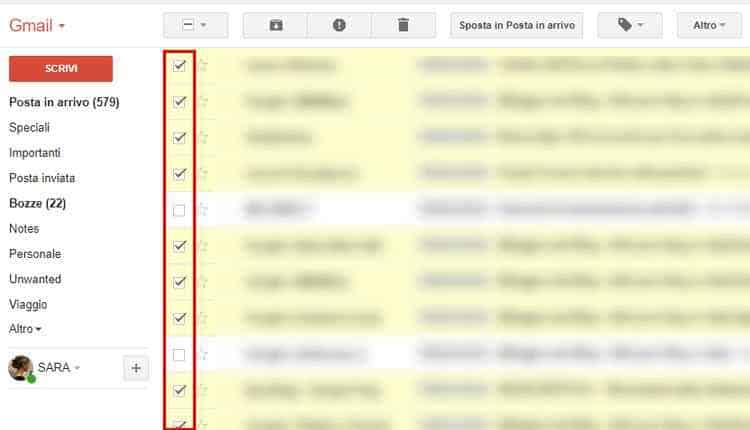 #2. Operatori di ricerca
#2. Operatori di ricerca
Puoi anche decidere di cancellare le mail da Gmail, utilizzando una semplice chiave di ricerca.
Inserendo nel box cerca (sempre quello con la lente di ingrandimento) questa dicitura before:aaaa/mm/gg, dove al posto delle lettere dovrai mettere la data che ti è più congeniale, ad esempio 2017/03/24, Gmail andrà a selezionare solo le mail che hai ricevuto prima di quel giorno, mettendo la spunta automaticamente su tutti i messaggi.
Ma c’è di più! Puoi filtrare ulteriormente i tuoi messaggi usando gli operatori di ricerca di Gmail. Si tratta di una lista che comprende simboli, parole chiave specifiche e contenute nelle mail che, se inserite nella barra di ricerca, ti aiuteranno a scremare con più precisione i risultati di ricerca.
Ricevi ogni giorno una valanga di mail promozionali e di acquisto dal noto marchio Amazon? Vorresti eliminarle tutte velocemente? Perfetto, allora seguimi, ti faccio subito un esempio.
Nella barra di ricerca in alto scrivi appunto la parola Amazon, mentre dal riquadro Seleziona, clicca sulla freccia in giù e scegli la voce Da Leggere. Ti compariranno tutti i messaggi che hanno come mittente Amazon o che contengono la parola chiave in questione, già spuntati e pronti per essere eliminati.
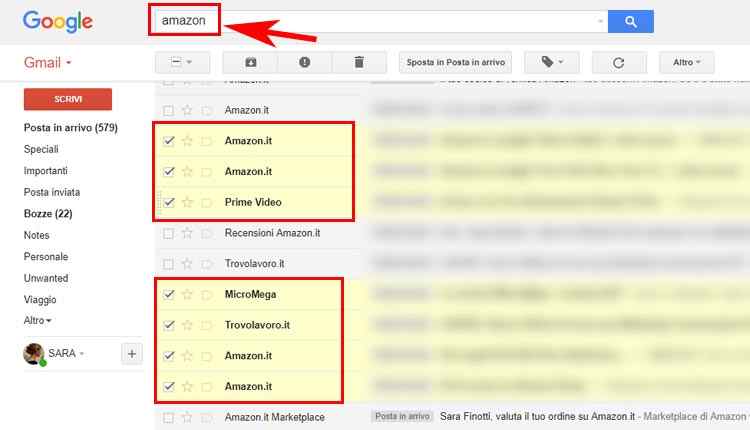 Tasto Archivia: una soluzione alternativa
Tasto Archivia: una soluzione alternativa
Hai capito dunque come cancellare tutte le mail su gmail? Non è stato difficile, vero? Magari ci hai ripensato: eliminare del tutto vecchi messaggi può anche significare perderne alcuni che forse era meglio lasciare lì. Possono contenere password, agendine, contatti importanti.
Insomma: prima di schiacciare quel tasto è bene rifletterci un po’. Se eliminare definitivamente le tue mail ti sembra un’operazione troppo drastica, può fare per te il tasto Archivia. Cliccando su questo, i messaggi selezionati non compariranno più tra la posta in arrivo ma nel box Tutti i messaggi.
Così facendo le mail non saranno eliminate, ma non le vedrai più congestionarti le corrispondenze in entrata. E potrai oltretutto accedere ad esse perchè le hai solo archiviate: un bel vantaggio se in realtà la tua idea era solo quella di svuotare la posta in arrivo e di non eliminare nulla.
Ovviamente queste mail continueranno ad occupare spazio, perciò se il tuo obiettivo è anche quello di far “respirare” la tua casella di posta, allora questa non è certo la soluzione migliore, o almeno quella definitiva.
Cancellare tutte le mail da Gmail
Fino ad ora, in questa guida ti ho illustrato come è possibile cancellare mail in blocco facendo anche delle selezioni mirate. Ma se ti stai chiedendo: c’è veramente un modo per cancellare tutte le mail da Gmail? La risposta è: SI! Si possono cancellare tutti i messaggi di posta presenti nel tuo account, ecco come devi fare.
Entra nel tuo account Gmail: hai tantissime mail non lette vero? Non disperare: puoi risolvere un accumulo di anni in pochi minuti!
Clicca sul tasto Seleziona rappresentato da un quadrato, che trovi in alto a sinistra nella barra degli strumenti. Le mail ora, sono state tutte selezionate, lo vedi perchè cambiano colore e appartirà un piccola scritta in alto che dice:
Tutte le 50 conversazioni di questa pagina sono selezionate. Seleziona tutte le 9.140 conversazioni in Principale.
Posiziona il mouse sulla seconda parte di questa frase, che è infatti sottolineata per confermare il fatto che vuoi prendere in considerazione proprio tutto il blocco delle 9.140 mail. Se ci hai ripensato, clicca su Annulla Selezione e tutto rimane come prima.
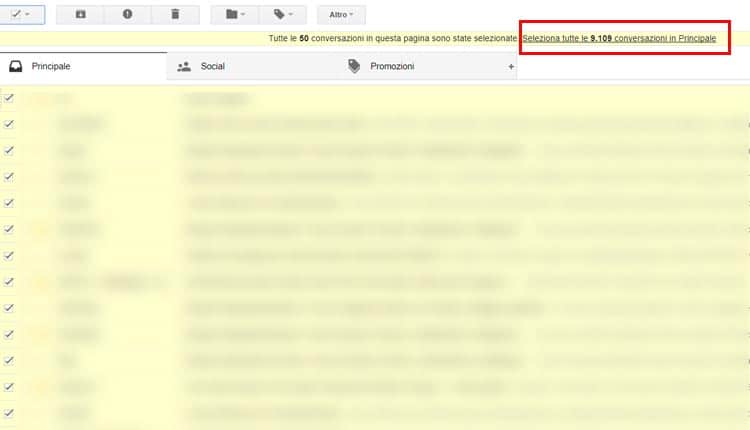 In caso contrario, per cancellare tutte le mail da Gmail, ma proprio tutte, procedi selezionando il tasto elimina (simbolo bidoncino) che trovi in alto.
In caso contrario, per cancellare tutte le mail da Gmail, ma proprio tutte, procedi selezionando il tasto elimina (simbolo bidoncino) che trovi in alto.
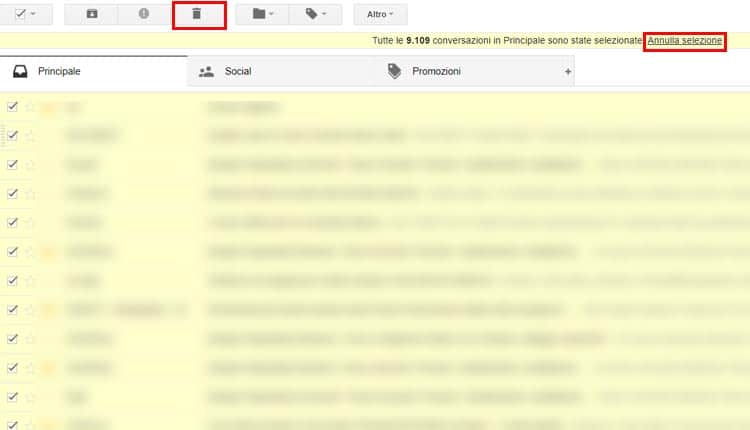
Come Svuotare Cestino Gmail
Visto che stiamo parlando dell’eliminazione di centinaia di mail, ti consiglio, dopo aver concluso tale operazione di svuotare il cestino di Gmail, perchè come ben sai i messaggi anche se eliminati dalla posta principale, rimangono li per 30 giorni prima di essere cancellati per sempre.
Quindi, dalla barra laterale dove sono presenti tutte le cartella di posta, cerca quella del Cestino. Se non è visibile, clicca sulla freccia rivolta verso il basso vicino alla voce Altro.
Una volta entrato dentro, clicca sulla freccia del tasto Seleziona da qui:
- seleziona Tutti;
- clicca sul tasto in alto Elimina definitivamente.
Oppure, scegli di cliccare sulla voce posta sempre in alto Svuota il cestino adesso.
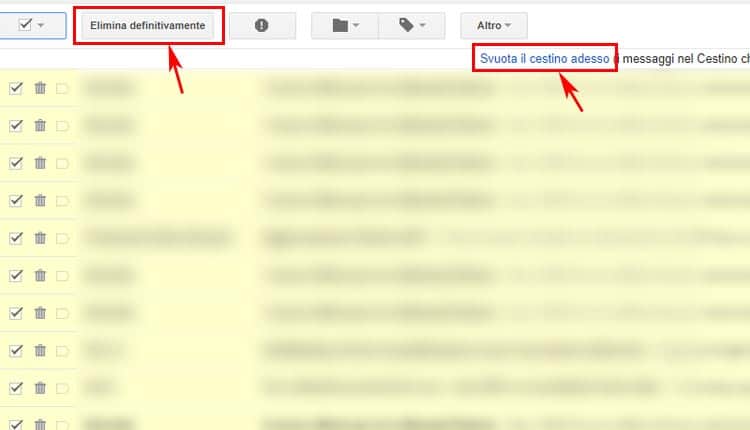 Conclusione
Conclusione
In questa guida ti ho illustrato come cancellare tutte le mail da gmail, fornendoti alcuni metodi veloci e sicuri. Spero ti sia stata utile: avere una casella di posta elettronica ordinata può giovarti sotto diversi punti di vista, a partire dall’organizzazione del tuo lavoro.
Mi raccomando, tieni a mente questa cosa: è sempre meglio fare certe operazioni su computer. Questo per diversi motivi: innanzitutto perchè disporre di un display grande ti sarà di grande aiuto nell’avere chiari i passaggi da fare. Come puoi immaginare è un aspetto determinante, ma non è l’unico. Ogni smartphone infatti ha peculiarità differenti, e potresti trovarti di fronte a procedure diverse.
Quando si tratta di mail (dove puoi anche aver accumulato fatture, ordini et similia) è meglio non scherzare: lo schermo di un pc, mentre sei seduto comodamente sulla sedia della tua scrivania, è l’ideale per questo genere di procedure.
Ultima cosa, che è meglio ripetere: non preoccuparti se hai cancellato mail che invece possono ancora esserti utili: queste finiscono tutte nel cestino, e come dicevamo sopra hai comunque 30 giorni per ripristinarle nella tua casella.
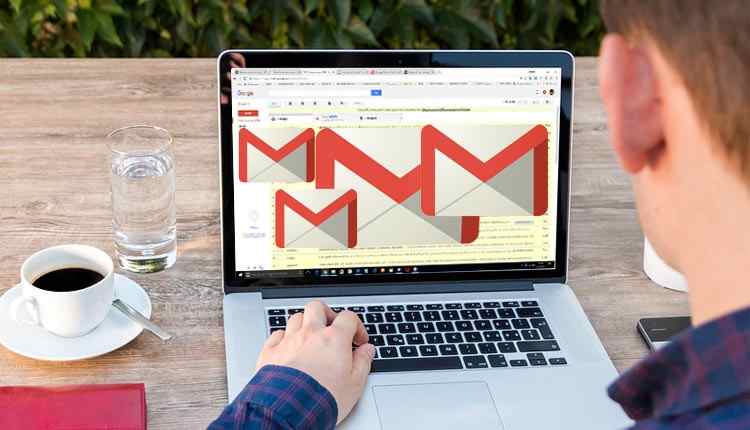
la cosa davvero comoda, che però ancora non mi pare si possa fare, sarebbe eliminare in un colpo solo SOLTANTO tutte le mail delle sottocategorie, social e promozioni, ad esempio, lasciando eventualmente intatte le altre categorie… prima o poi ci arriveremo…
intanto, grazie a voi